Du kan vise eller skjule kolonner på en liste eller i et bibliotek som et alternativ til at slette dem. Når du skjuler en kolonne, påvirker det ikke kolonnen eller dataene i kolonnen, som hvis du slettede den. Hvis du vil genbruge kolonnen, kan du bare få den vist igen.
Bemærk!: Hvis du vil vise eller skjule en kolonne på en liste eller i et bibliotek, skal du som minimum være medlem af standarddesignergruppen.
Du kan også tilføje, ændre eller slette kolonner på en liste eller i et bibliotek samt oprette eller slette en liste fra en side eller et websted. Du kan få mere at vide om administration af lister eller biblioteker med mange elementer under Administrere store lister og biblioteker.
Vis eller skjul en kolonne på en liste eller i et bibliotek
-
Gå til den liste eller det bibliotek, hvor du vil vise eller skjule kolonner.
-
Hvis du kun vil skjule en enkelt kolonne, skal du øverst i en vilkårlig kolonne vælge pil ned

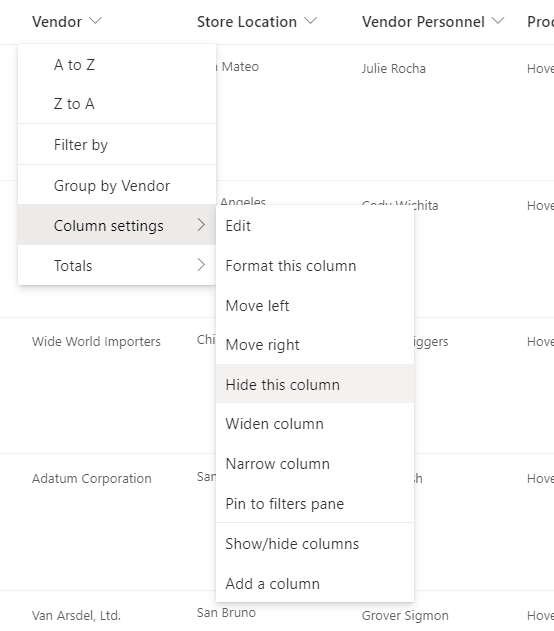
-
Hvis du vil vise(vise) de skjulte kolonner og skjule flere kolonner, skal du øverst i en kolonne vælge pil ned

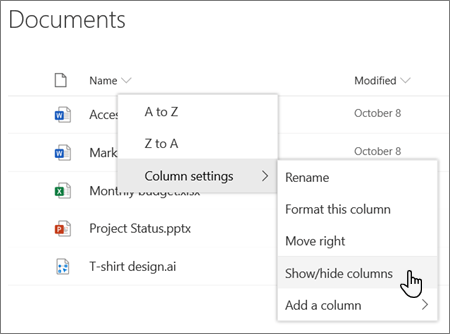
-
I ruden Rediger visningskolonner skal du markere (for at vise) eller fjerne markeringen i (for at skjule) feltet for kolonnen eller kolonnerne efter behov.
Bemærk!: Hvis du vil omarrangere rækkefølgen af kolonnerne, skal du enten trække og slippe kolonnenavnet eller vælge pil op eller pil ned ud for kolonnenavnet som foretrukket.
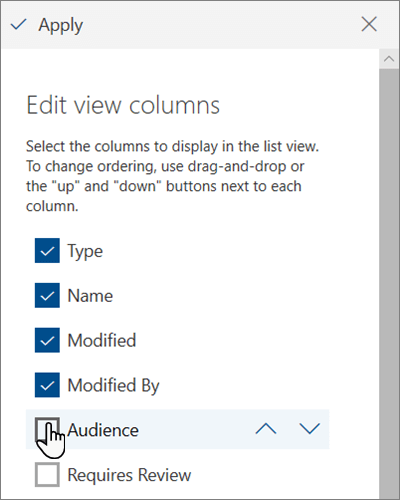
-
Når du er færdig, skal du vælge Anvend for at gemme visningen.
Bemærk!: Både "Skjul en kolonne" og "Anvend" i panelet Rediger visningskolonner gemmer automatisk ændringerne i visningen direkte.
-
Hvis listen eller biblioteket ikke allerede er åbent, skal du vælge navnet på siden eller i Hurtig start.
-
Vælg fanen Liste eller Bibliotek på båndet.
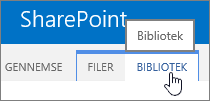
-
Vælg Rediger visning i gruppen Administrer visninger.
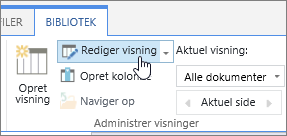
-
I sektionen Kolonner skal du markere eller fjerne markeringen i afkrydsningsfeltet under overskriften Vis ud for den kolonne, du vil vise eller skjule.
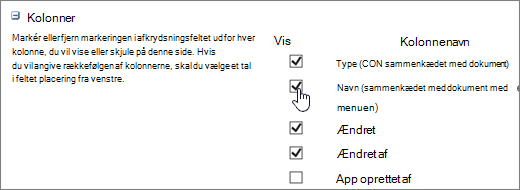
-
Vælg OK for at gemme.










